C# winform中窗口关闭按钮的隐藏与禁用详解
首先说一句:
不存任何一种方式可以单独隐藏关闭按钮,隐藏的话会把所有最大化,最小化,帮助,关闭按钮都给隐藏掉。
第一种:禁用窗口上部的关闭按钮
方法一:在Form1的窗口程序中desigener设计器中重写如下方法:(将此部分粘贴到窗口程序中去就可以了)
protected override void WndProc(ref Message m)
{
const int WM_SYSCOMMAND = 0x0112;
const int SC_CLOSE = 0xF060;
if (m.Msg == WM_SYSCOMMAND && (int)m.WParam == SC_CLOSE)
{
return;
}
base.WndProc(ref m);
}

方法二:就是在窗口的FormClosing事件中加上这样一句话就可以了
e.Cancel=true
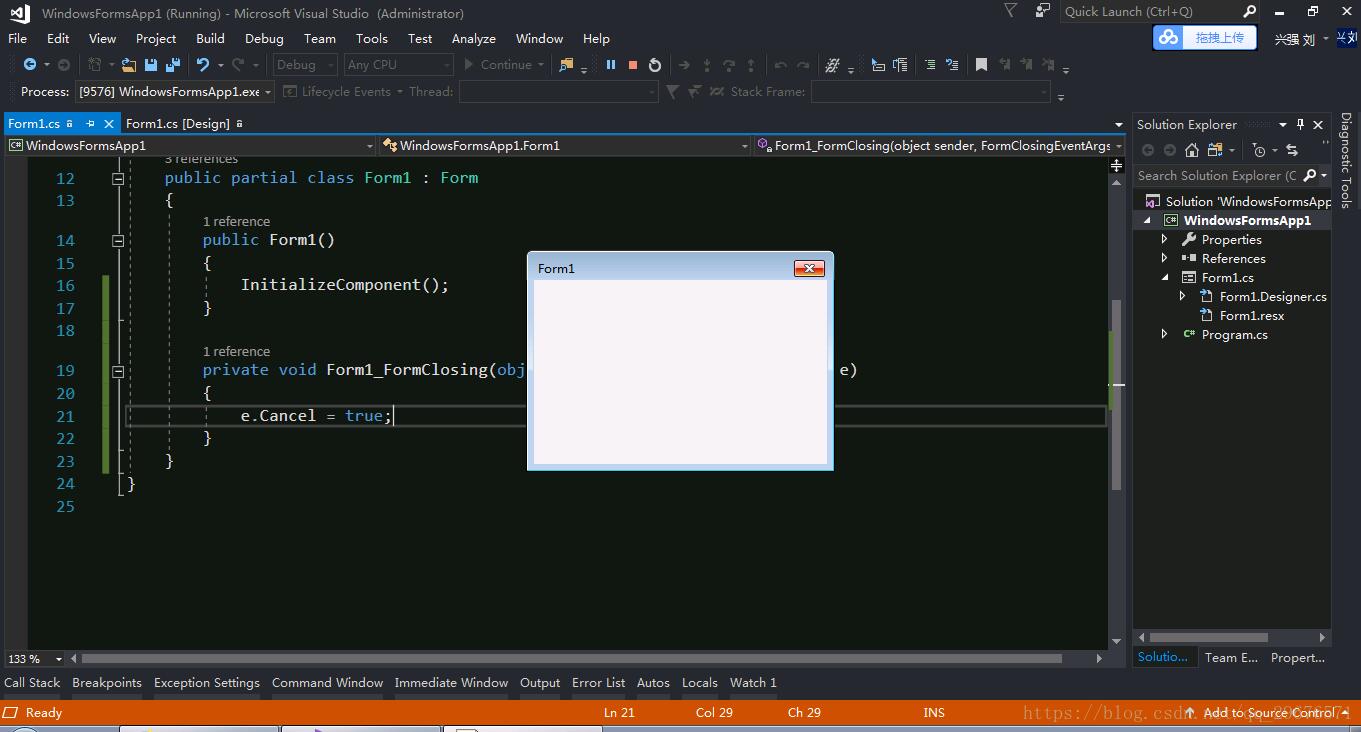
第二种:隐藏掉窗口上部的关闭按钮
方法一:在窗口的初始化事件中加上this.Control=false;这样一句话就可以了
public mainForm()
{
InitializeComponent();
this.ControlBox = false;
}

方法二:将窗口的FormBoderstyle属性设置为None。这种方法是将整个标题栏去掉了。

补充知识:C#Winform去掉边框后,窗体最大化,任务栏被遮挡问题!
问题描述:
为了自定义设置界面的标题,边框样式,我们通常会把winform窗体的边
框属性设置为None,但去掉边框的窗体在最大化时会挡住电脑桌面的任务栏,
但任务栏的时间、输入法等我们仍然需要用到,因此任务栏必须显示出来。
解决方法:
在窗体初始化完后,加入
this.MaximizedBounds = Screen.PrimaryScreen.WorkingArea;
或
this.Size = Screen.PrimaryScreen.WorkingArea.Size;
例:
public MainFrm()
{
InitializeComponent();
this.MaximizedBounds = Screen.PrimaryScreen.WorkingArea;
}
以上这篇C# winform中窗口关闭按钮的隐藏与禁用详解就是小编分享给大家的全部内容了,希望能给大家一个参考,也希望大家多多支持我们。
相关推荐
-
C# WinForm实现窗体上控件自由拖动功能示例
本文实例讲述了C# WinForm实现窗体上控件自由拖动功能.分享给大家供大家参考,具体如下: 说明:首先在窗体上放一个PictrueBox控件,命名为pb1,拖动完整代码如下: using System; using System.Collections.Generic; using System.ComponentModel; using System.Data; using System.Drawing; using System.Linq; using System.Text; usin
-
C# Winform实现捕获窗体最小化、最大化、关闭按钮事件的方法
本文实例讲述了C# Winform实现捕获窗体最小化.最大化.关闭按钮事件的方法,主要是通过重写WndProc来实现的.分享给大家供大家参考.具体方法如下: 主要功能代码如下: const int WM_SYSCOMMAND = 0x112; const int SC_CLOSE = 0xF060; const int SC_MINIMIZE = 0xF020; const int SC_MAXIMIZE = 0xF030; protected override void WndProc(ref
-
C#弹出对话框确定或者取消执行相应操作的实例代码
一.基于WINFORM下的选择对话框 在WINFORM下,我们可以利用系统的对话框(MessageBox)来实现,具体思路是读取MessageBox的返回值(YES或NO)来达到对操作的控制.下面是一个演示程序代码代码如: private void button1_Click(object sender, System.EventArgs e) { label1.Text=""; DialogResult MsgBoxResult;//设置对话框的返回值 MsgBoxResult =
-
C# winform中窗口关闭按钮的隐藏与禁用详解
首先说一句: 不存任何一种方式可以单独隐藏关闭按钮,隐藏的话会把所有最大化,最小化,帮助,关闭按钮都给隐藏掉. 第一种:禁用窗口上部的关闭按钮 方法一:在Form1的窗口程序中desigener设计器中重写如下方法:(将此部分粘贴到窗口程序中去就可以了) protected override void WndProc(ref Message m) { const int WM_SYSCOMMAND = 0x0112; const int SC_CLOSE = 0xF060; if (m.Msg
-
python中函数总结之装饰器闭包详解
1.前言 函数也是一个对象,从而可以增加属性,使用句点来表示属性. 如果内部函数的定义包含了在外部函数中定义的对象的引用(外部对象可以是在外部函数之外),那么内部函数被称之为闭包. 2.装饰器 装饰器就是包装原来的函数,从而在不需要修改原来代码的基础之上,可以做更多的事情. 装饰器语法如下: @deco2 @deco1 def func(arg1,arg2...): pass 这个表示了有两个装饰器的函数,那么表示的含义为:func = deco2(deco1(func)) 无参装饰器语法如下:
-
JavaScript中windows.open()、windows.close()方法详解
windows.open()方法详解: window.open(URL,name,features,replace)用于载入指定的URL到新的或已存在的窗口中,并返回代表新窗口的Window对象.它有4个可选的 参数: URL:一个可选的字符串,声明了要在新窗口中显示的文档的 URL.如果省略了这个参数,或者它的值是空字符串,那么新窗口就不会显示任何文档. name:一个可选的字符串,该字符串是一个由逗号分隔的特征列表,其中包括数字.字母和下划线,该字符声明了新窗口的名称.这个名称可以用作标记
-
js中自定义react数据验证组件实例详解
我们在做前端表单提交时,经常会遇到要对表单中的数据进行校验的问题.如果用户提交的数据不合法,例如格式不正确.非数字类型.超过最大长度.是否必填项.最大值和最小值等等,我们需要在相应的地方给出提示信息.如果用户修正了数据,我们还要将提示信息隐藏起来. 有一些现成的插件可以让你非常方便地实现这一功能,如果你使用的是knockout框架,那么你可以借助于Knockout-Validation这一插件.使用起来很简单,例如我下面的这一段代码: ko.validation.locale('zh-CN');
-
对PyQt5基本窗口控件 QMainWindow的使用详解
QMainWindow基本介绍 QMainWindow主窗口为用户提供了一个应用程序框架,它有自己的布局,可以在布局中添加控件. 窗口类型介绍 PyQt5中,主要使用以下三个类来创建窗口,可以直接使用,也可以继承后再使用 QMainWindow QWidget QDialog QMainWindow QMainWindow可以包含菜单栏,工具栏,状态栏,标题栏等,是GUI程序的主窗口. 如果我们需要创建主窗口程序,就使用该类. QDialog QDialog是对话框窗口的基类,对话框一般用来执行
-
对python中GUI,Label和Button的实例详解
如下所示: #coding=utf-8 import Tkinter top=Tkinter.Tk() #400x300:代表初始化时主窗口的大小,300,100分别代表窗口的初始化位置 #x:为小写的x top.geometry('400x300+300+100') #创建一个文本框,里面内容为"hello world" lab=Tkinter.Label(top,text='hello world') #布局方式 lab.pack() #创建一个按钮 button=Tkinter.
-
pandas中read_csv、rolling、expanding用法详解
如下所示: import pandas as pd from pandas import DataFrame series = pd.read_csv('daily-min-temperatures.csv',header=0, index_col=0, parse_dates=True,squeeze=True) temps = DataFrame(series.values) width = 3 shifted = temps.shift(width-1) print(shifted) wi
-
C++类中六个默认的成员函数详解
浅谈 先来说一下"this指针": C++中通过引入this指针解决该问题,暨:C++编译器给每个"非静态的成员函数"增加了一个隐藏的指针参数,让该指针指向当前对象(函数运行时调用该函数的对象),在函数体中所有成员变量的操作,都是通过该指针去访问,只不过所有的操作对用户是透明的,暨用户不需要来传递,编译器自动完成. 说了这么多其实编译器在生成程序时获取对象首地址的信息.然后将获取的对象的首地址存放在了寄存器中,成员函数的其它参数都是存放在栈中.而this指针参数则是
-
Python深度学习实战PyQt5窗口切换的堆叠布局示例详解
目录 1. 堆叠布局简介 1. 1什么是堆叠布局(Stacked Layout) 1.2 堆叠布局的实现方法 2. 创建多窗口切换的堆叠布局 3. 堆叠布局的主程序设计 3.1 QStackedWidget 类 3.2 建立信号/槽连接 3.3 页面控制程序 3.4 堆叠布局中的控件操作 软件项目中经常需要多种不同的图形界面,以适应不同的任务场景.选项卡控件(QTackedWidget)通过标签选择打开对应的对话框页面,不需要另外编程.堆叠窗口控件(QStackedWidget)在主程序中通过编
-
Java中的重要核心知识点之继承详解
目录 一.继承 1.概念 2.语法 3.父类成员的访问 (1)子类中访问父类成员变量 (2)子类中访问父类成员方法 4.super关键字 5.子类构造方法 6.super和this 7.代码块执行顺序 8.父类成员在子类中的可见性 9.继承方式 10.final关键字 11.组合 一.继承 1.概念 继承(inheritance)机制:是面向对象程序设计使代码可以复用的最重要的手段,它允许程序员在保持原有类特 性的基础上进行扩展,增加新功能,这样产生新的类,称派生类.继承呈现了面向对象程序设计的
随机推荐
- 在Python中操作时间之mktime()方法的使用教程
- iOS使用 CABasicAnimation 实现简单的跑马灯(无cpu暴涨)
- asp删除mssql数据库中没有记录的图片代码
- ASP基础入门第九篇(Global.asa文件的使用)
- 使用ruby部署工具mina快速部署nodejs应用教程
- JDBC对MySQL数据库布尔字段的操作方法
- Mysql 5.6.24安装实例教程
- thinkphp 抓取网站的内容并且保存到本地的实例详解
- jQuery学习笔记(3)--用jquery(插件)实现多选项卡功能
- 对联浮动广告效果
- innerHTML,outerHTML,innerText,outerText的用法及区别解析
- Java利用序列化实现对象深度clone的方法
- java 工厂模式的实例详解
- BarCode条形码基于C# GDI+ 的实现方法详解
- python实现员工管理系统
- pyhton列表转换为数组的实例
- 如何优雅的在一台vps(云主机)上面部署vue+mongodb+express项目
- 在windows下使用python进行串口通讯的方法
- Django框架 Pagination分页实现代码实例
- c#自定义Attribute获取接口实现示例代码

